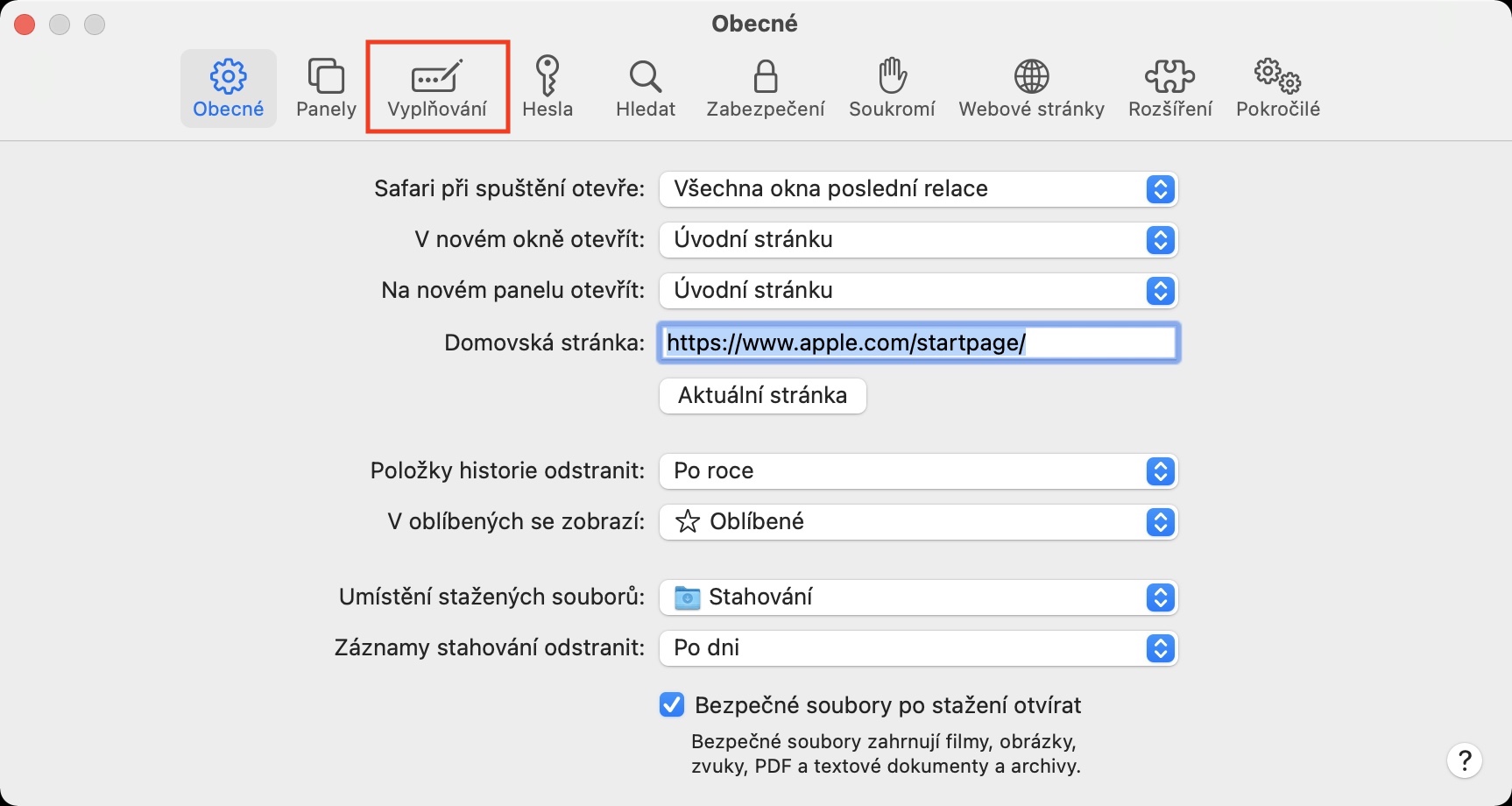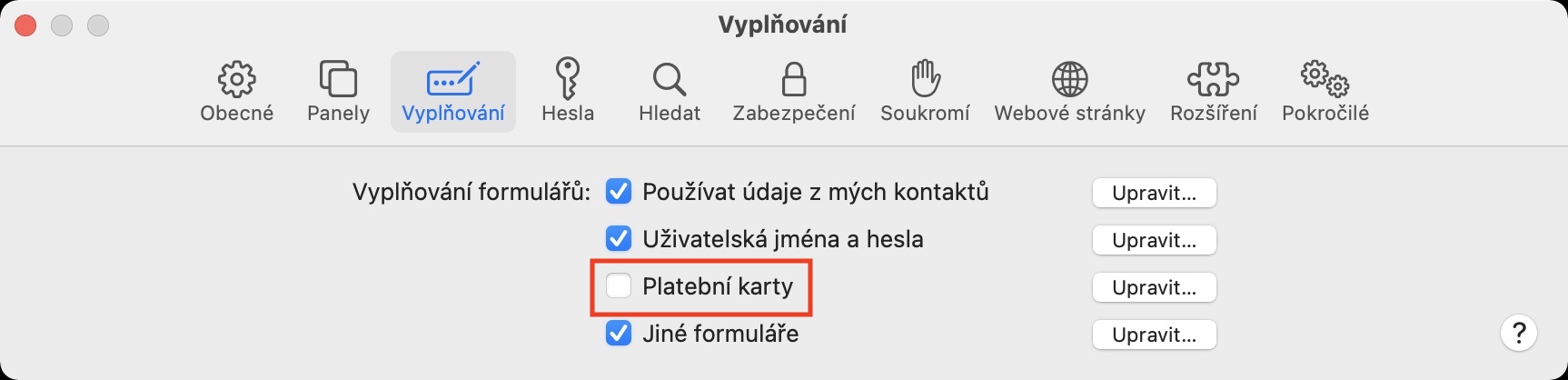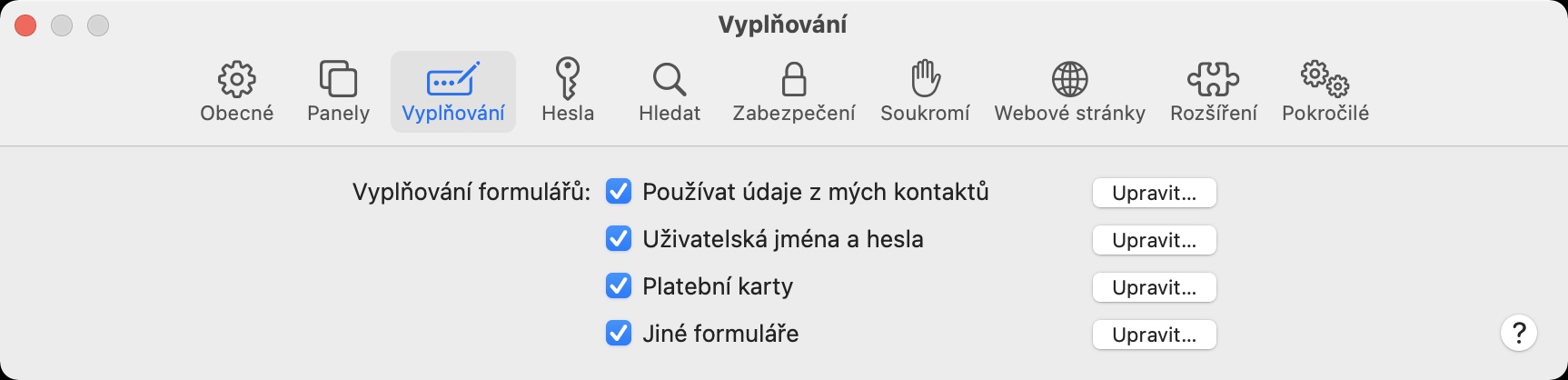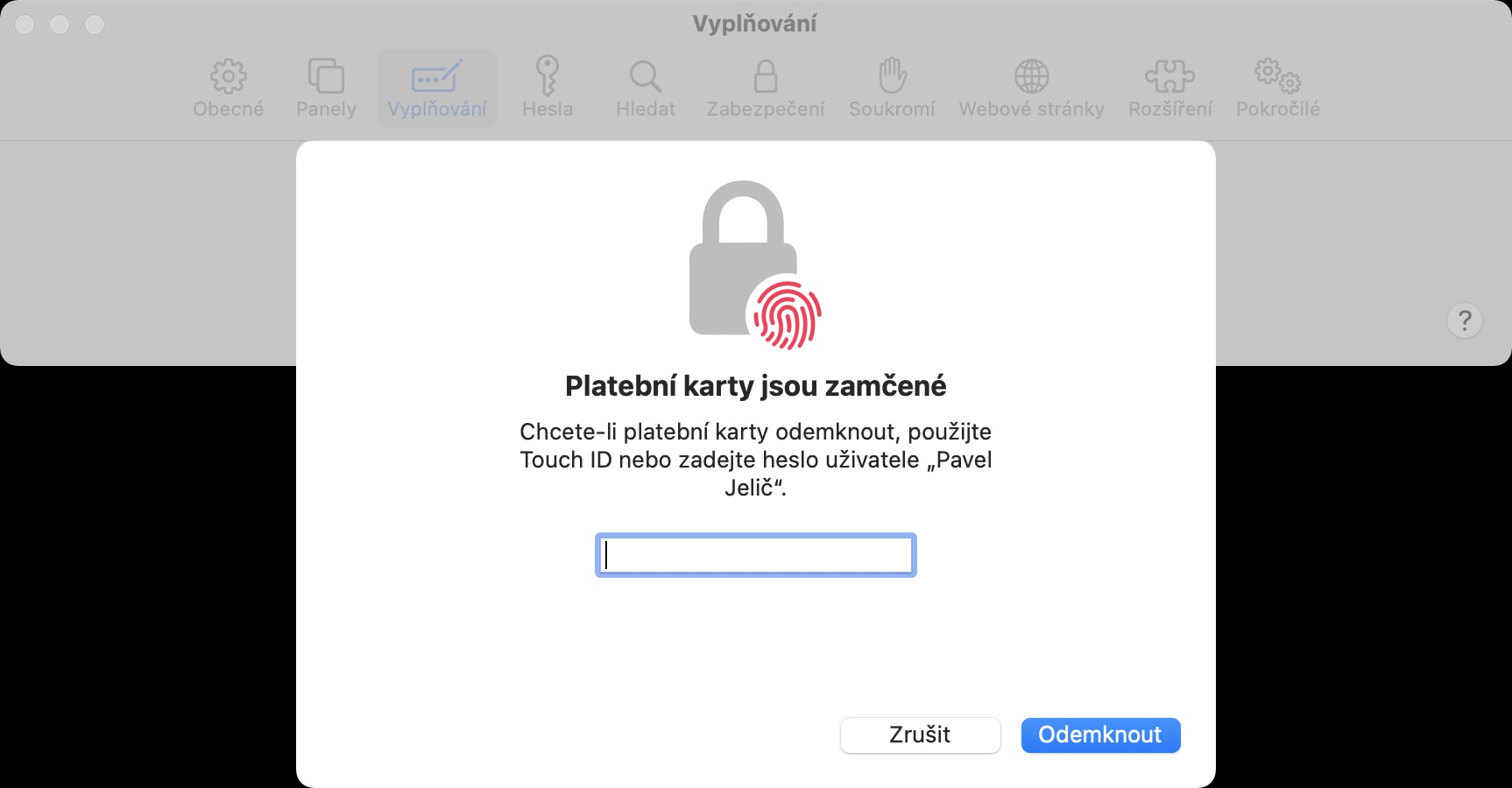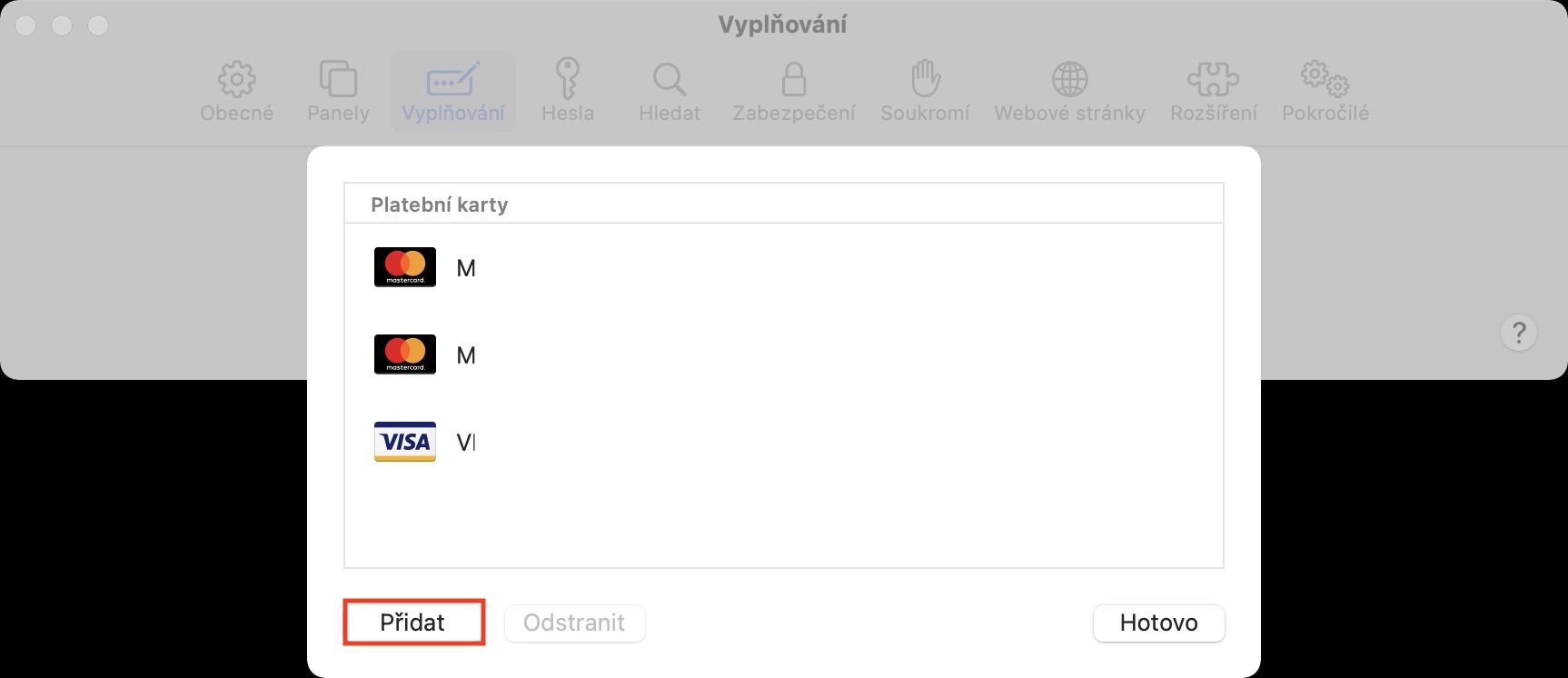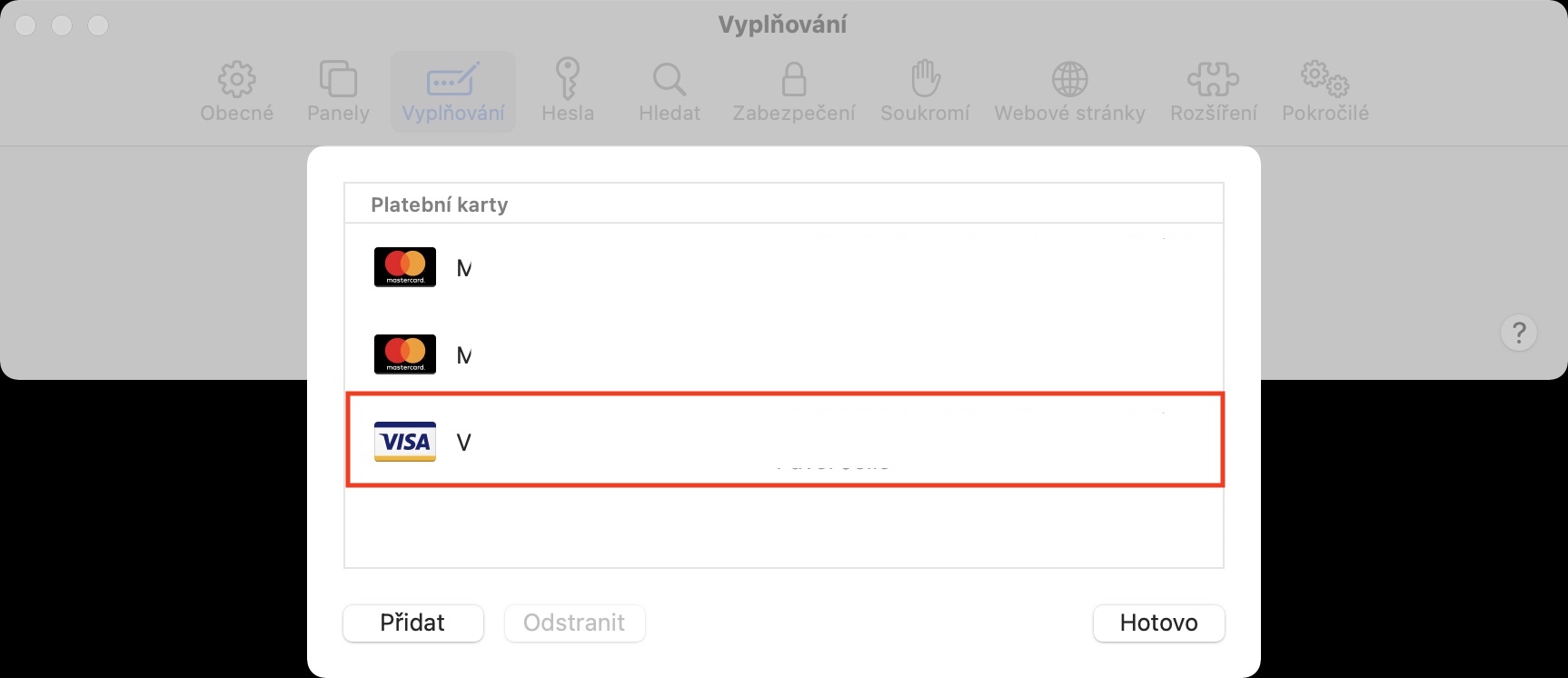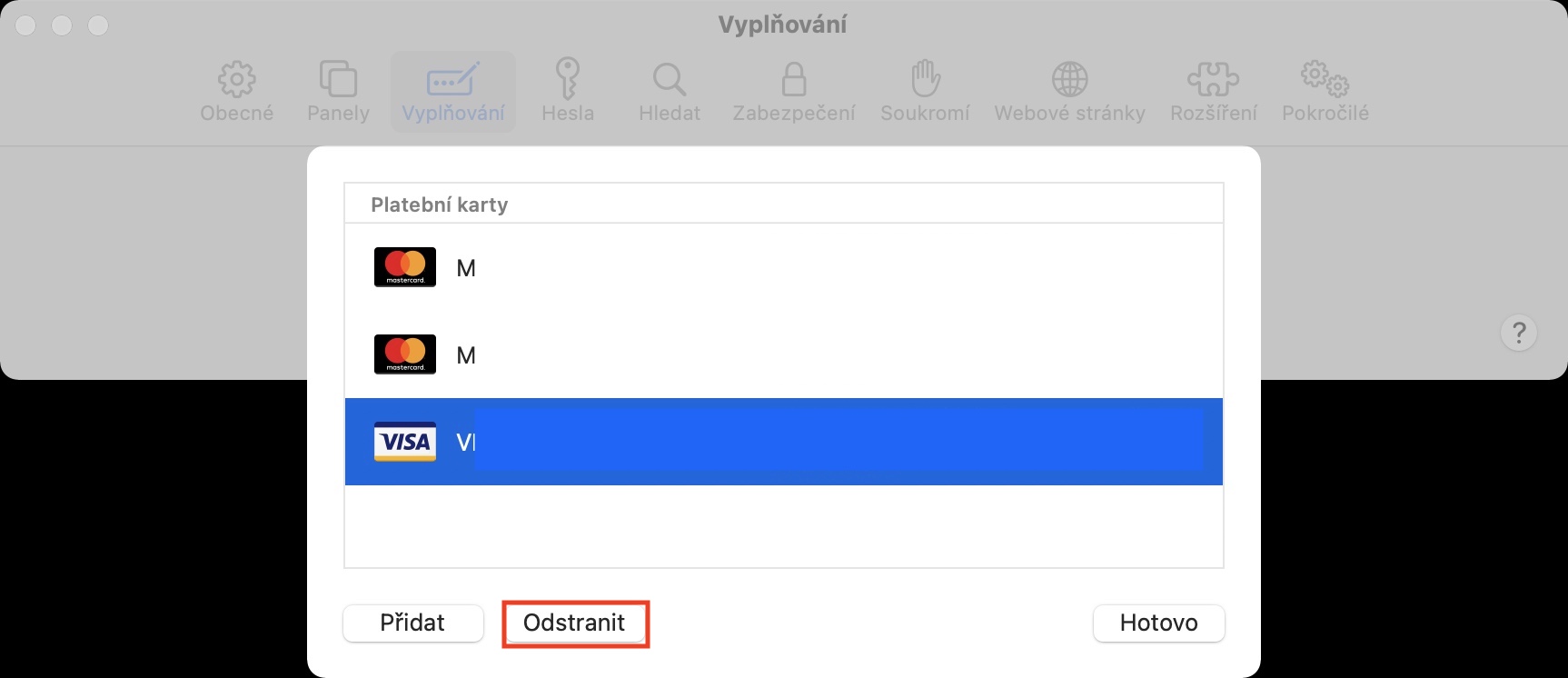Si vous êtes un utilisateur d'iPhone, d'iPad ou de Mac et que vous utilisez Safari comme navigateur principal, vous pouvez bénéficier de plusieurs avantages différents. Étant donné que tous vos appareils sont connectés entre eux via iCloud, le travail que vous arrêtez de faire, par exemple sur l'iPad, vous pouvez immédiatement commencer à le faire, par exemple sur le Mac. Une autre fonctionnalité intéressante de Safari est la possibilité de renseigner automatiquement les noms de connexion, les e-mails, les mots de passe et d'autres données sous diverses formes. Entre autres choses, vous pouvez également faire remplir automatiquement les données de votre carte de paiement.
Il pourrait être vous intéresse

Comment activer et gérer la saisie automatique des cartes de paiement dans Safari sur Mac
Si vous utilisez activement le remplissage automatique de divers formulaires, mais que vous devez remplir manuellement le numéro de carte ainsi que la date de validité, alors soyez intelligent. Dans Safari sur Mac, vous pouvez facilement configurer ces données pour qu'elles soient renseignées automatiquement. La procédure pour activer la fonction est la suivante :
- Tout d'abord, vous devez accéder à la fenêtre active sur votre Mac Safari.
- Une fois cela fait, cliquez sur l'onglet avec le nom dans la partie gauche de la barre supérieure. Safari.
- Un menu déroulant apparaîtra, dans lequel cliquez sur la case Préférences…
- Cela ouvrira une nouvelle fenêtre dans laquelle vous passerez à l'onglet en haut Remplissage.
- Ici, il suffit que vous coché la case tu as le choix Cartes de crédit.
De cette façon, vous avez activé le remplissage automatique des cartes de paiement dans Safari sur Mac. Mais à quoi sert cette fonctionnalité si Safari ne connaît pas les détails de votre carte de paiement ? Pour ajouter (ou supprimer et modifier) une carte de paiement, suivez simplement la procédure ci-dessus, puis cliquez simplement sur le bouton dans la partie droite de la fenêtre. Modifier… Après cela, vous devez vous autoriser, ce qui ouvrira une autre fenêtre. Pour ajout d'autres cartes, puis appuyez simplement sur dans son coin inférieur gauche Ajouter. Pro suppression marquez la carte et appuyez sur Retirer, si vous souhaitez effectuer des modifications, cliquez simplement sur le nom, le numéro ou la validité de la carte et écrasez ce dont vous avez besoin. Quant au code de sécurité CVV/CVC, il doit toujours être renseigné manuellement.
 Voler autour du monde avec Apple
Voler autour du monde avec Apple